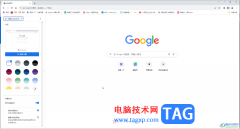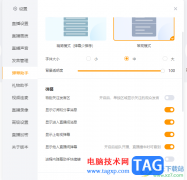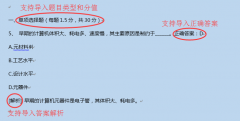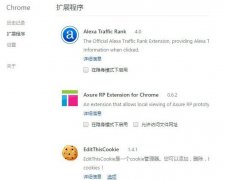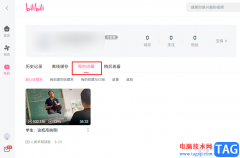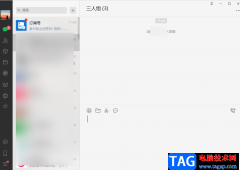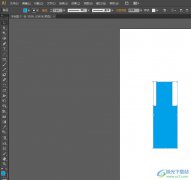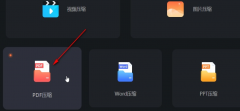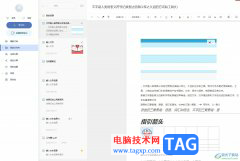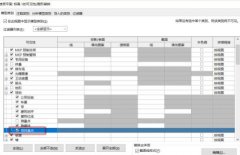illustrator是一款应用于出版、多媒体和在线图像的工业标准矢量插画的软件,让用户可以用来印刷出版、海报书籍排版、专业插画或是多媒体图像处理和互联网页面的制作等,不难看出illustrator软件的应用范围是很广泛的,因此illustrator软件深受用户的喜爱,当用户在illustrator软件中打开一份文档文件后,为了确保在分享给他人时,文件里面的链接图片不缺失的情况,就可以设置嵌入链接图片来解决问题,那么用户应该怎么来设置呢,其实操作的过程是很简单的,用户直接在链接窗口中选择嵌入图像选项即可解决问题,那么接下来就让小编来向大家分享一下illustrator嵌入链接图片的方法教程吧,希望用户能够喜欢。
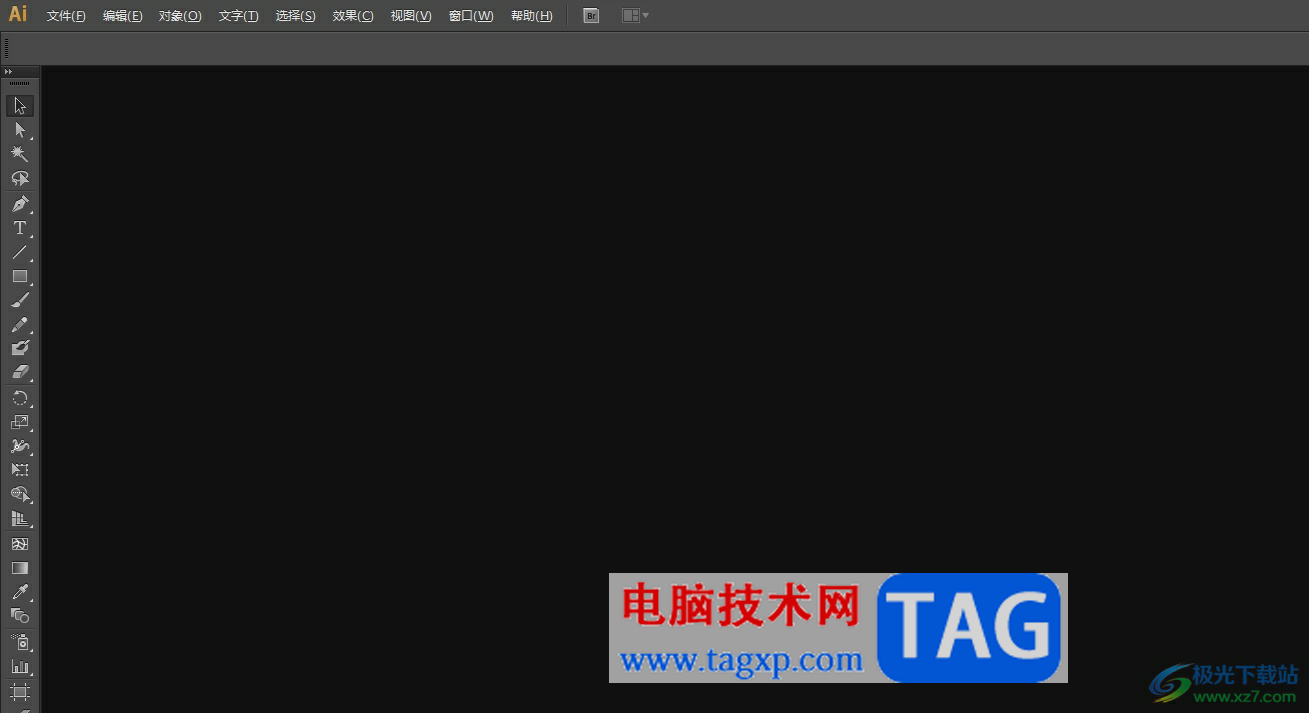
方法步骤
1.用户在电脑桌面上打开illustrator软件,接着在菜单栏中点击文件选项,弹出下拉选项卡后打开需要的文件
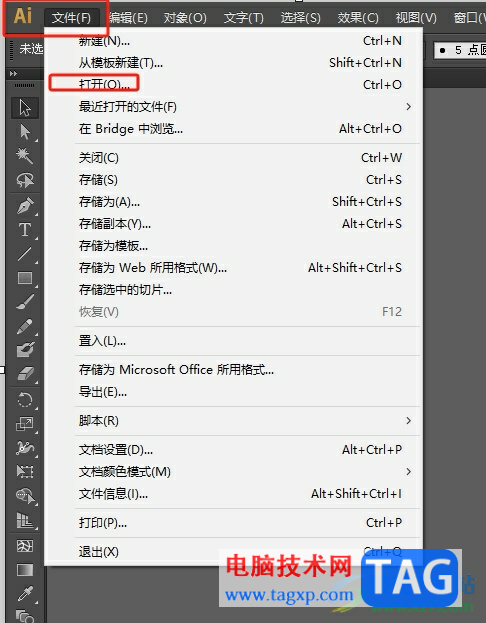
2.接着用户在文件的编辑页面上将桌面上的图片拖进去,如图所示
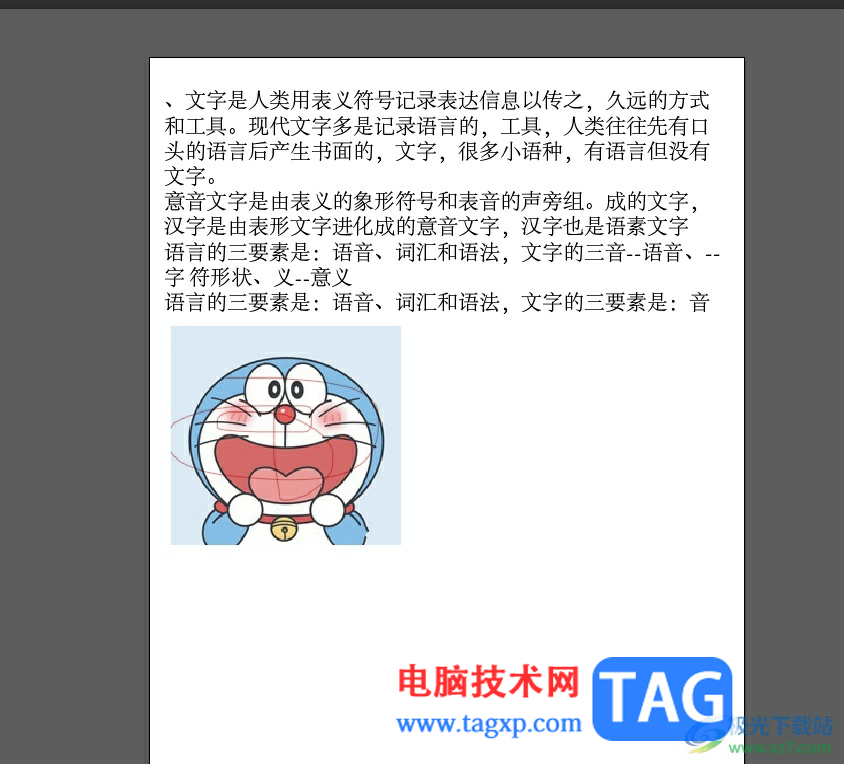
3.然后点击页面上方的菜单栏中点击窗口选项,在弹出来的下拉选项卡中,用户选择其中的链接选项
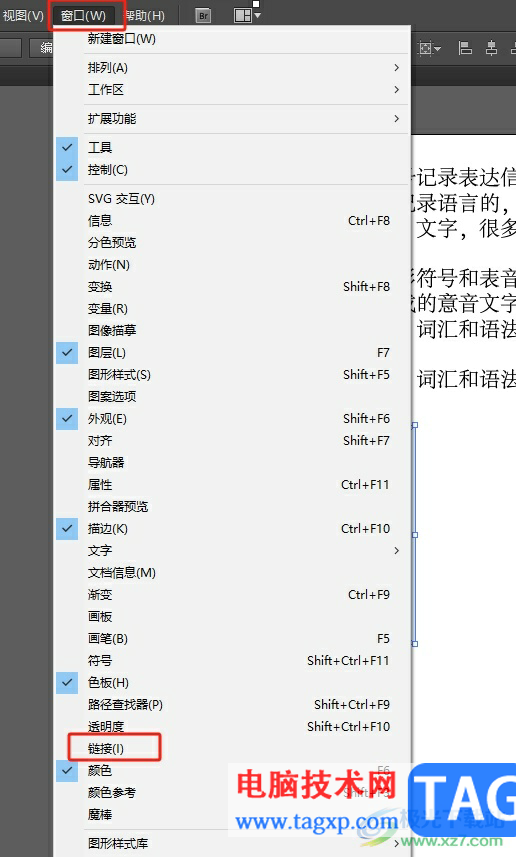
4.可以看到弹出来的链接窗口,用户需要点击右下角的下拉箭头
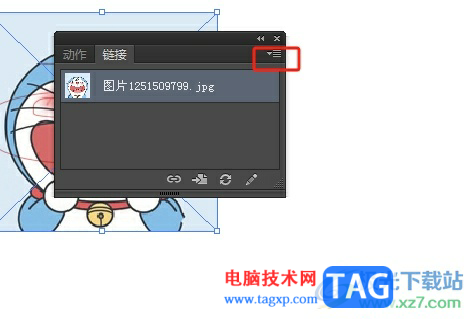
5.在弹出来的下拉选项卡中,用户选择其中的嵌入图像选项即可设置成功,设置完成后再打开文件就不会显示缺少链接图了
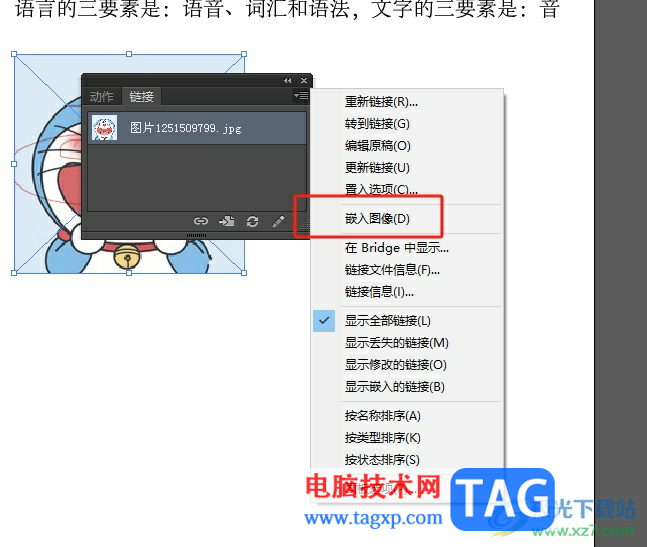
以上就是小编对用户提出问题整理出来的方法步骤,用户从中知道了大致的操作过程为打开文件——将桌面的图片拖进文件——点击窗口——链接——点击窗口中的下拉箭头——选择嵌入图像这几步,方法简单易懂,感兴趣的用户可以跟着小编的教程操作起来。